Steam является одной из самых популярных платформ для цифровой дистрибуции компьютерных игр. Однако, иногда пользователи могут столкнуться с проблемой, когда загруженные файлы не появляются в игровой библиотеке. Эта проблема может быть вызвана несколькими причинами и требует внимательного рассмотрения.
Одной из причин отсутствия загруженных файлов в Steam может быть неправильная настройка клиента. В некоторых случаях, Steam может не обновиться автоматически, что может привести к ошибкам в работе. Также, возможно, что файлы были загружены в неправильное расположение на жестком диске, что приводит к их недоступности.
Еще одной возможной причиной проблемы может быть наличие блокирующих программ или антивирусного ПО на компьютере пользователя. Некоторые антивирусные программы могут считать загруженные файлы в Steam подозрительными и блокировать их доступ. Это может вызвать проблемы с отображением загруженных игр или обновлений в библиотеке Steam.
Важно отметить, что проблема с отсутствием загруженных файлов в Steam может иметь различное решение и потребует тщательного анализа ситуации.
Отсутствие загруженных файлов в Steam: причины и решения
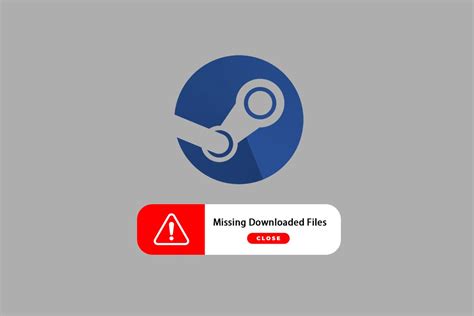
Неполадки в сети
Одной из причин отсутствия загруженных файлов в Steam могут быть неполадки в сети. Убедитесь, что у вас есть стабильное подключение к интернету и проверьте, работает ли Steam сервер. Если проблема продолжается, попробуйте перезагрузить маршрутизатор или использовать другое соединение, чтобы исключить сетевые проблемы.
Ошибки при загрузке игр
Если у вас возникают ошибки при загрузке игр, это может привести к отсутствию загруженных файлов. Первым шагом будет проверка целостности файлов игры. Для этого откройте Steam, найдите игру в своей библиотеке, щелкните правой кнопкой мыши по ней и выберите "Свойства". Затем перейдите на вкладку "Локальные файлы" и нажмите "Проверить целостность файлов игры". Steam автоматически проверит все файлы и, если найдутся поврежденные или недостающие файлы, скачает их заново.
Проблемы с аккаунтом
Причиной отсутствия загруженных файлов в Steam также могут быть проблемы с аккаунтом. Если вы не видите загруженные файлы после входа в Steam, попробуйте выйти из аккаунта и зайти в него снова. Иногда это может помочь восстановить доступ к файлам. Если эта проблема возникает снова и снова, рекомендуется связаться с технической поддержкой Steam для получения дополнительной помощи.
В итоге, отсутствие загруженных файлов в Steam может быть вызвано неполадками в сети, ошибками при загрузке игр или проблемами с аккаунтом. Следуя указанным выше решениям, вы сможете исправить большинство проблем и наслаждаться играми в Steam без проблем.
Неправильные настройки загрузки
Если в Steam отсутствуют загруженные файлы, причиной может быть неправильная настройка загрузки. Здесь мы рассмотрим несколько возможных причин и предложим решения проблемы.
Причина | Решение |
1. Неправильно указан путь загрузки | Проверьте настройки Steam и убедитесь, что путь загрузки указан верно. Перейдите в меню "Настройки", выберите вкладку "Скачивание" и проверьте путь в поле "Папка загрузки". Если путь неправильный, исправьте его на правильный путь к папке, где хранятся загруженные файлы. |
2. Ограничение скорости загрузки | Steam имеет функцию ограничения скорости загрузки, которая может быть включена. Проверьте настройки Steam и убедитесь, что ограничение скорости загрузки отключено или установлено на приемлемый уровень. Перейдите в меню "Настройки", выберите вкладку "Скачивание" и проверьте значение в поле "Ограничение скорости загрузки". Если ограничение установлено, увеличьте его или отключите его полностью. |
3. Активные загрузки в других клиентах Steam | Если у вас установлены несколько клиентов Steam на вашем компьютере и одновременно выполняется загрузка в одном из них, это может привести к отсутствию загруженных файлов в других клиентах. Закройте другие клиенты Steam и попробуйте снова загрузить файлы в нужном клиенте. |
Если после применения этих решений проблема не исчезает, возможно, проблема связана с другими факторами, такими как проблемы с подключением к интернету или сами файлы повреждены. В таком случае рекомендуется обратиться в службу поддержки Steam для получения дальнейшей помощи и решения проблемы.
Проблемы с интернет-соединением

При загрузке файлов в Steam могут возникать проблемы из-за нестабильного или медленного интернет-соединения. Ниже представлены наиболее распространенные проблемы с интернет-соединением:
- Медленное соединение: Если ваше интернет-соединение низкой скорости, загрузка файлов в Steam может занять значительное время или завершиться неудачно. Попробуйте проверить скорость вашего соединения с помощью онлайн-сервисов и установить оптимальное время загрузки файлов.
- Сбои в соединении: Иногда при загрузке файлов в Steam возможны временные проблемы с соединением, которые могут вызвать прерывание процесса загрузки. Попробуйте перезапустить модем или маршрутизатор и проверьте связь с другими веб-сайтами, чтобы исключить неполадки с вашим интернет-соединением.
- Блокировка файерволом или антивирусом: Некоторые файерволы или антивирусы могут блокировать соединение с серверами Steam или загрузку файлов, считая их потенциально опасными. Убедитесь, что ваши настройки файервола или антивируса разрешают доступ к серверам Steam и файлам, которые вы пытаетесь загрузить.
- Проблемы с DNS: Если ваш компьютер не может разрешить адрес сервера Steam, это может привести к проблемам с загрузкой файлов. Попробуйте изменить DNS-серверы в настройках вашей сети и проверьте соединение с серверами Steam.
- Подключение через прокси-сервер: Если вы подключены к интернету через прокси-сервер, это может вызвать проблемы с загрузкой файлов в Steam. Попробуйте временно отключить прокси-сервер или настроить правильные настройки прокси-сервера соответствующим образом.
Несовместимость операционной системы
Одной из причин отсутствия загруженных файлов в Steam может быть несовместимость операционной системы. Steam имеет определенные требования к системе, и если ваша операционная система не соответствует этим требованиям, возможны проблемы с загрузкой файлов.
Некоторые игры и приложения в Steam могут быть доступны только для определенных операционных систем. Если вы пытаетесь загрузить файлы для игры, которая не совместима с вашей операционной системой, загрузка может не произойти.
Решением проблемы может быть обновление вашей операционной системы до версии, которая соответствует требованиям Steam. Возможно, вам потребуется обновить операционную систему до новой версии или установить необходимые патчи.
Если ваша операционная система не может быть обновлена или несовместима с Steam, вы можете попробовать использовать другую платформу для загрузки и игры в игры, такую как Windows, macOS или Linux.
Недостаток свободного места на диске
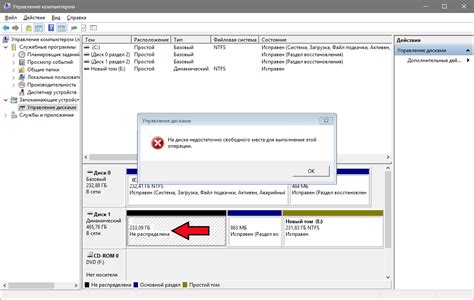
Одной из основных причин, по которой загруженные файлы отсутствуют в Steam, может быть недостаток свободного места на жестком диске компьютера. Steam требует определенное количество свободного места на диске для установки и обновления игр, поэтому, если ваш диск переполнен, загруженные файлы могут быть отклонены или не установлены полностью.
Чтобы решить эту проблему, вам необходимо освободить место на диске. Вы можете начать с удаления ненужных или неиспользуемых файлов с вашего компьютера. Также вы можете использовать инструменты управления диском, такие как Диспетчер задач в Windows или Дисковая утилита в macOS, чтобы определить, какие файлы и папки занимают больше всего места и удалить их.
Если у вас нет возможности освободить место на диске, вы можете попробовать установить Steam на другой диск или внешний накопитель с большим объемом памяти. Чтобы это сделать, откройте настройки Steam, перейдите на вкладку "Скачивание" и выберите новый путь установки в разделе "Библиотека Steam". После этого, при установке либо обновлении игр Steam будет использовать выбранный вами диск с большим свободным местом.
Проблемы с программным обеспечением Steam
Несмотря на надежность и популярность платформы Steam, пользователи иногда сталкиваются с различными проблемами, связанными с программным обеспечением. Вот несколько типичных проблем и возможные решения для них:
1. Медленная загрузка или ошибка загрузки
Эта проблема может быть вызвана недостаточным интернет-соединением, проблемами на стороне серверов Steam или программными сбоями в клиентском приложении Steam. Для решения проблемы вы можете попробовать следующее:
- Проверьте своё интернет-соединение и убедитесь, что оно достаточно быстро и стабильно.
- Проверьте статус серверов Steam на официальном сайте или в других источниках, чтобы убедиться, что проблема не на их стороне.
- Попробуйте перезапустить клиентское приложение Steam или выполнить очистку кэша, чтобы исправить возможные программные сбои.
2. Проблемы с автоматическим обновлением
Steam обновляется регулярно, чтобы добавить новые функции и исправить ошибки. Однако, некоторые пользователи могут столкнуться с проблемами при автоматическом обновлении программы. Вот несколько возможных решений:
- Убедитесь, что у вас включена функция автоматического обновления в настройках Steam.
- Проверьте наличие обновлений программы вручную, если автоматическое обновление не работает.
- Если проблема настойчивая, попробуйте переустановить клиентское приложение Steam.
3. Проблемы с защитой от вирусов и антивирусными программами
Некоторые антивирусные программы могут блокировать определенные функции или файлы Steam, предполагая, что они являются потенциальной угрозой безопасности. Вот что можно сделать, чтобы решить эту проблему:
- Убедитесь, что ваша антивирусная программа не блокирует доступ к Steam.
- Добавьте клиентское приложение Steam в список исключений антивирусной программы.
- Попробуйте отключить временно антивирусную программу или использовать другую программу безопасности, чтобы проверить, блокирует ли она Steam.
4. Проблемы с обновлением и установкой игр
Иногда пользователи могут испытывать проблемы с обновлением или установкой конкретных игр. Вот несколько возможных решений для этой проблемы:
- Проверьте, достаточно ли у вас свободного места на жестком диске для установки или обновления игры.
- Попробуйте очистить кэш Steam или перезапустить клиентское приложение, чтобы исправить возможные программные сбои.
- Если проблема остается, попробуйте удалить и снова установить игру.
Во многих случаях, проблемы с программным обеспечением Steam можно решить с помощью простых действий, таких как проверка интернет-соединения, перезапуск программы или выполнение очистки кэша. Если проблема остается, вы всегда можете обратиться в службу поддержки Steam для получения дополнительной помощи.
Вредоносное ПО и антивирусные программы

Вредоносное программное обеспечение (ВПО) может быть одной из причин отсутствия загруженных файлов в программе Steam. Виртуальные атаки, такие как вредоносные программы, вирусы, троянские программы и шпионское ПО могут повлиять на функционирование программы Steam и может привести к удалению или блокировке загружаемых файлов.
Чтобы защитить свою систему от ВПО, рекомендуется установить и регулярно обновлять антивирусную программу. Антивирусные программы мониторят вашу систему на наличие вредоносного программного обеспечения и блокируют его установку или удаление, если оно обнаружено. Кроме того, они могут предупредить вас о потенциальной угрозе, когда вы загружаете файлы из Сети.
Помимо установки антивирусной программы, рекомендуется соблюдать следующие меры предосторожности:
1. Будьте осторожны при загрузке файлов: Избегайте загрузки файлов из ненадежных источников в Интернете. Установите программы и игры только с официальных и проверенных источников.
2. Регулярно обновляйте программное обеспечение: Регулярно обновляйте операционную систему, браузер и другое программное обеспечение. Обновления могут содержать исправления безопасности, которые помогут защитить вашу систему от новых угроз.
3. Будьте внимательны при открытии вложений в электронной почте: Вирусы и другие ВПО могут быть вложены в электронные письма или файлы, которые вы получаете по электронной почте. Будьте осторожны при открытии вложений и следуйте правилам безопасности, чтобы избежать инфицирования вашей системы.
Следуя вышеперечисленным мерам предосторожности и имея надежную антивирусную программу, вы можете снизить риск заражения вашей системы ВПО и обеспечить безопасность загруженных файлов в программе Steam.








